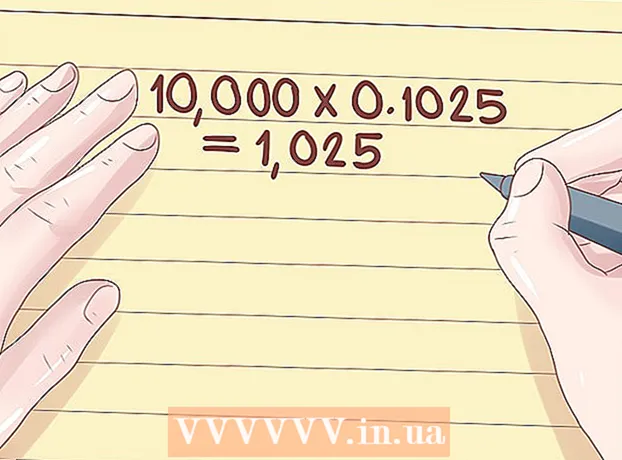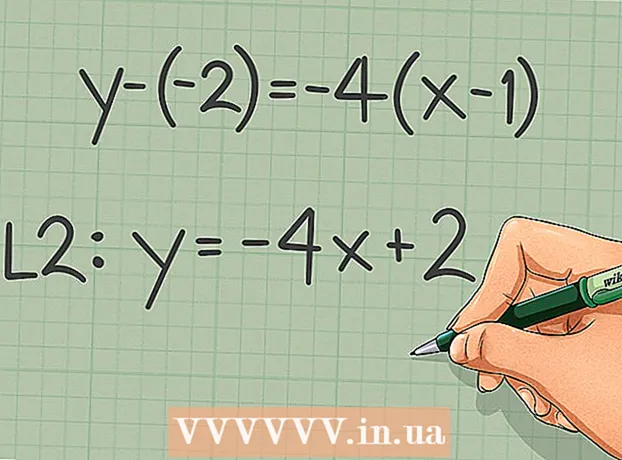ผู้เขียน:
Florence Bailey
วันที่สร้าง:
27 มีนาคม 2021
วันที่อัปเดต:
1 กรกฎาคม 2024

เนื้อหา
Garageband เป็นแอพที่สนุกและน่าติดตาม ช่วยให้คุณสร้างสรรค์ผลงานเพลง เรียนรู้การเล่นเครื่องดนตรี และอื่นๆ อีกมากมายแต่เมื่อคุณพบกันครั้งแรก Garageband อาจดูเหมือนเป็นโปรแกรมที่สับสนและเข้าใจยาก คู่มือนี้จะสอนวิธีสร้างเพลงง่ายๆ ด้วย Garageband และอาจช่วยให้คุณกลายเป็นมือโปรได้อย่างแท้จริง
บทความนี้จะแสดงวิธีการเขียนเพลงง่ายๆ โดยไม่มีเนื้อร้องที่ดูเหมือนแรงจูงใจมากกว่า แรงจูงใจเหล่านี้สามารถนำมาใช้เพื่อความบันเทิงหรือแทรกในโครงการอื่นๆ (สไลด์โชว์ วิดีโอ ฯลฯ) เพื่อเรียนรู้สิ่งนี้ คุณไม่จำเป็นต้องมีทักษะพิเศษใดๆ คุณเพียงแค่ต้องเข้าใจว่าเครื่องดนตรีต่างๆ โต้ตอบกันอย่างไรเพื่อสร้างเพลงหรือแรงจูงใจ ซึ่งสามารถทำได้โดยการลองและรวมเสียงต่างๆ เข้าด้วยกัน
ขั้นตอน
 1 เปิด GarageBand แล้วคุณจะเห็นหน้าต่างที่มีโปรเจ็กต์ประเภทต่างๆ เลือกโครงการสร้างเพลงภายใต้แท็บโครงการใหม่
1 เปิด GarageBand แล้วคุณจะเห็นหน้าต่างที่มีโปรเจ็กต์ประเภทต่างๆ เลือกโครงการสร้างเพลงภายใต้แท็บโครงการใหม่ 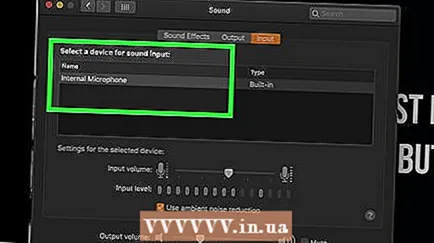 2 ตั้งชื่อชิ้นงานของคุณ (คุณสามารถดำเนินการนี้ได้ในภายหลัง) ปล่อยให้การตั้งค่าจังหวะ อักขระ และคีย์เริ่มต้น หรือเปลี่ยนตามต้องการ
2 ตั้งชื่อชิ้นงานของคุณ (คุณสามารถดำเนินการนี้ได้ในภายหลัง) ปล่อยให้การตั้งค่าจังหวะ อักขระ และคีย์เริ่มต้น หรือเปลี่ยนตามต้องการ  3 คลิกสร้าง คุณควรเห็นโปรเจ็กต์ GarageBand ว่างเปล่าแบบนี้
3 คลิกสร้าง คุณควรเห็นโปรเจ็กต์ GarageBand ว่างเปล่าแบบนี้  4 คลิกที่ "ซ่อน / แสดงลูป" ที่มุมล่างซ้าย วิธีนี้จะทำให้คุณสามารถเลือกเครื่องดนตรีและลูปเพื่อมิกซ์ ฟิต และสร้างเพลงได้
4 คลิกที่ "ซ่อน / แสดงลูป" ที่มุมล่างซ้าย วิธีนี้จะทำให้คุณสามารถเลือกเครื่องดนตรีและลูปเพื่อมิกซ์ ฟิต และสร้างเพลงได้  5 เลือกกลองสำหรับเพลงของคุณ คลิกที่ปุ่ม "กลองทั้งหมด" และดูตัวเลือกที่มี คุณสามารถปรับแต่งการค้นหาของคุณและคลิกที่ปุ่มเรืองแสงเพื่อเลือกประเภทดรัมที่ต้องการ หากต้องการฟังเสียงกลอง ให้คลิกที่เสียงกลอง เมื่อเลือกกลองแล้ว ให้ลากไปที่กึ่งกลางของหน้าจอ แล้วกลองจะแนบไปกับแทร็กโดยอัตโนมัติ
5 เลือกกลองสำหรับเพลงของคุณ คลิกที่ปุ่ม "กลองทั้งหมด" และดูตัวเลือกที่มี คุณสามารถปรับแต่งการค้นหาของคุณและคลิกที่ปุ่มเรืองแสงเพื่อเลือกประเภทดรัมที่ต้องการ หากต้องการฟังเสียงกลอง ให้คลิกที่เสียงกลอง เมื่อเลือกกลองแล้ว ให้ลากไปที่กึ่งกลางของหน้าจอ แล้วกลองจะแนบไปกับแทร็กโดยอัตโนมัติ - คุณสามารถคัดลอกและวางกลอง (เช่นเดียวกับเครื่องดนตรีอื่น ๆ ) เพื่อขยายเพลงอย่างรวดเร็ว
 6 กดปุ่มเล่นเพื่อฟังเสียงกลอง ตอนนี้ขอเพิ่มกีตาร์ คลิกที่ปุ่มรีเซ็ต (ลูกศรคู่ชี้ไปข้างหลัง) และเลือกแถบกีตาร์ อีกครั้ง คุณสามารถจำกัดการค้นหาของคุณให้แคบลงด้วยการเลือกประเภทของกีตาร์ที่ต้องการ เมื่อเลือกกีตาร์แล้ว ให้ลากไปที่แทร็ก วางตำแหน่งไว้เหนือหรือใต้กลอง
6 กดปุ่มเล่นเพื่อฟังเสียงกลอง ตอนนี้ขอเพิ่มกีตาร์ คลิกที่ปุ่มรีเซ็ต (ลูกศรคู่ชี้ไปข้างหลัง) และเลือกแถบกีตาร์ อีกครั้ง คุณสามารถจำกัดการค้นหาของคุณให้แคบลงด้วยการเลือกประเภทของกีตาร์ที่ต้องการ เมื่อเลือกกีตาร์แล้ว ให้ลากไปที่แทร็ก วางตำแหน่งไว้เหนือหรือใต้กลอง - รวมเครื่องดนตรีหรือปล่อยให้มันฟังทีละตัวโดยวางบนแทร็กอย่างถูกต้อง
 7 เลือกเครื่องดนตรีที่สามและเพิ่มลงในแทร็กเสียง วางไว้เพื่อให้ตรงกับเพลงของคุณ
7 เลือกเครื่องดนตรีที่สามและเพิ่มลงในแทร็กเสียง วางไว้เพื่อให้ตรงกับเพลงของคุณ - คุณสามารถกดปุ่มเล่น (หรือแป้นเว้นวรรค) เพื่อฟังสิ่งที่คุณทำเมื่อใดก็ได้
 8 เพิ่มเครื่องมือที่สี่และอาจถึงขั้นที่ห้า
8 เพิ่มเครื่องมือที่สี่และอาจถึงขั้นที่ห้า 9 บันทึกเพลงและสนุกกับมัน!
9 บันทึกเพลงและสนุกกับมัน!
คำเตือน
- โปรดทราบ: GarageBand เป็นโปรแกรมที่ซับซ้อนมาก ซึ่งสามารถใช้สร้างเพลง / เพลง / เสียงได้จำนวนมาก นี่เป็นเพียงคำแนะนำพื้นฐานในการใช้ GarageBand มันสอนผู้ใช้เทคนิคมาตรฐานและการควบคุมสำหรับการสร้างเพลงง่ายๆ
อะไรที่คุณต้องการ
- Mac ที่ใช้ Intel (อย่างน้อยแบบ dual-core)
- แอพ Garageband (09) (ติดตั้งล่วงหน้าบน Mac ทุกเครื่อง แต่สามารถดาวน์โหลดได้จากเว็บไซต์ Apple)